
一直以来个人都比较喜欢有道云笔记。

但是吧,以前觉得很好用,用的时间长了就发现了很多弊端,那个Markdown编辑不是很好用。于是就转到了Typora上,Typora话不多说,使用几次就发现好用。
1、下载Typora
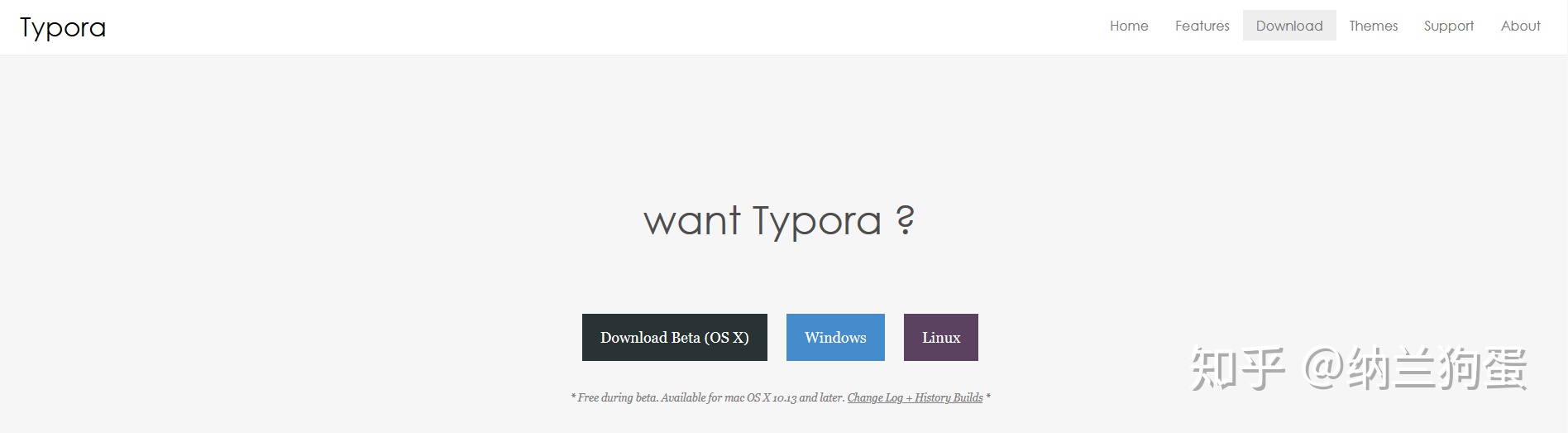
2、接着设置下

刚开始的时候,看了好多网上的教程,使用的是PicGo上传到gitee,会自动将图片上传到gitee
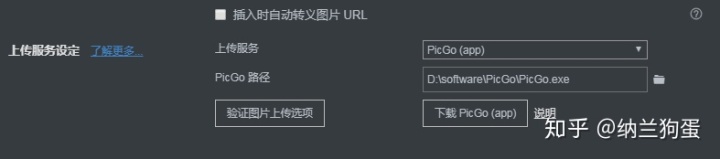
可能我不会用,还是咋滴,图片已上传就在本地看不到了,感觉比较烦,而且还需要使用Git将.md文件上传。

我就在思考为什么不用Git一起传呢?
3、电脑安装Git
进入后在Downloads中选择
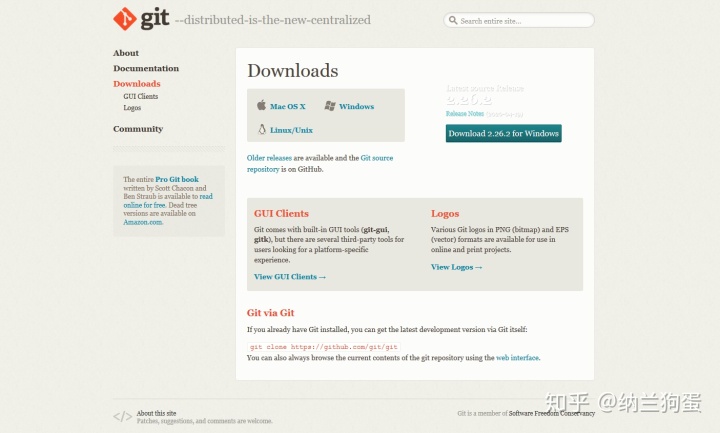
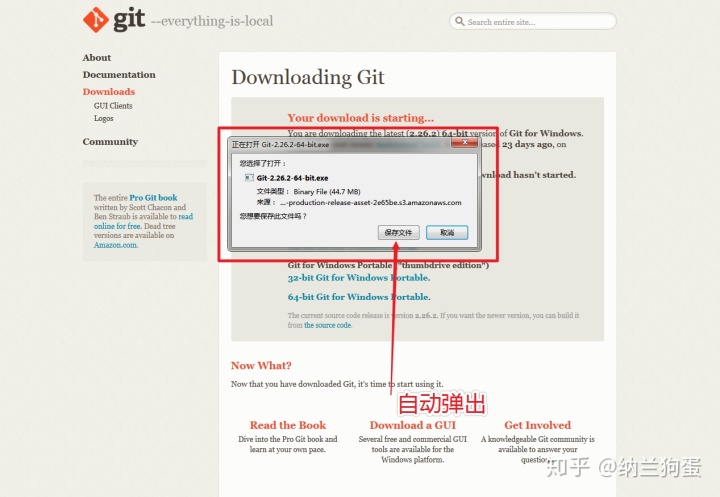
4、设置Typora
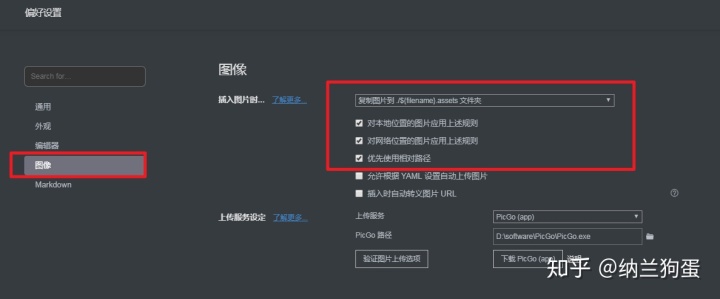
编写带图片的文章试试。
5、将存放Typora的文件使用Git传到gitee上的私有仓库
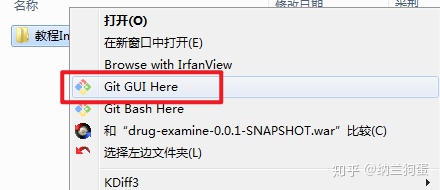

点击后点击Add。
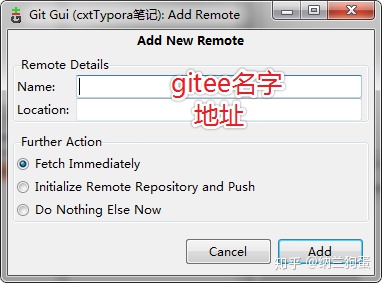
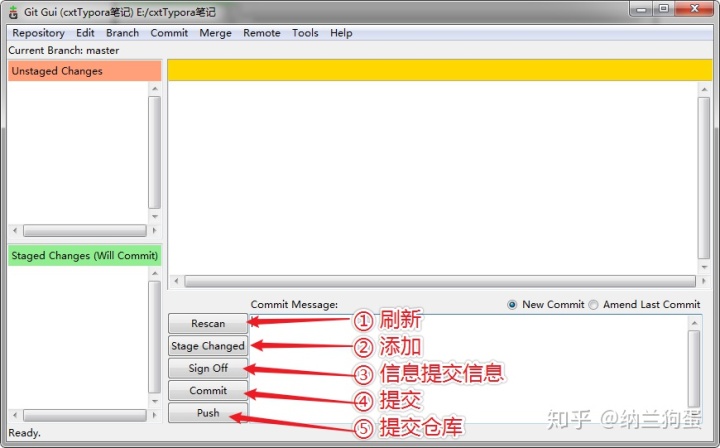

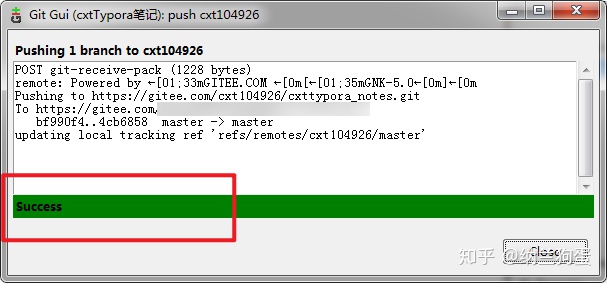
6、然后去gitee看看
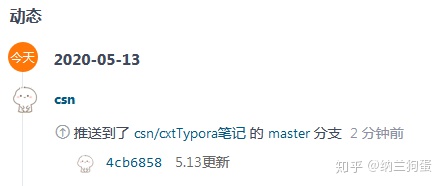
打开看看图片可以显示的哦
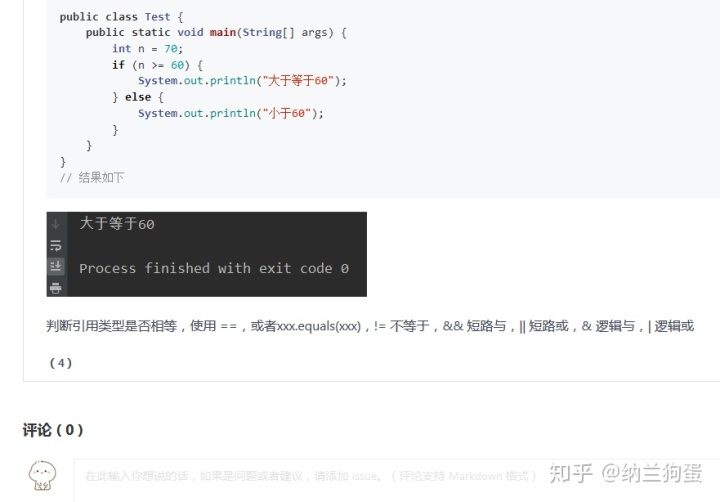
7、家里使用的时候,使用Git Gui进行拉取即可,非常方便哦!只需简单的两步即可。
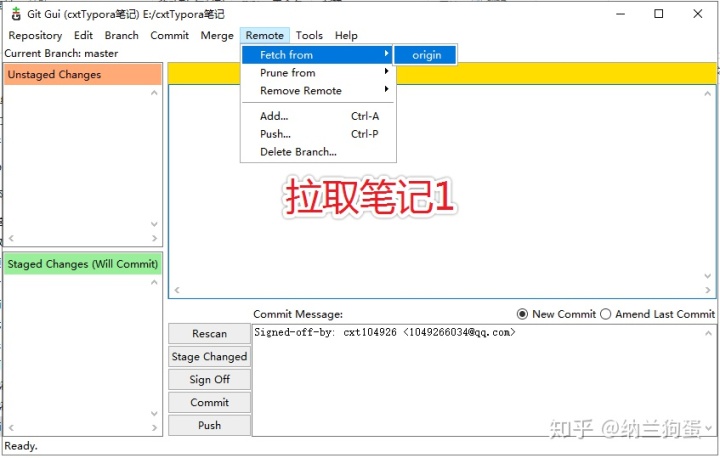
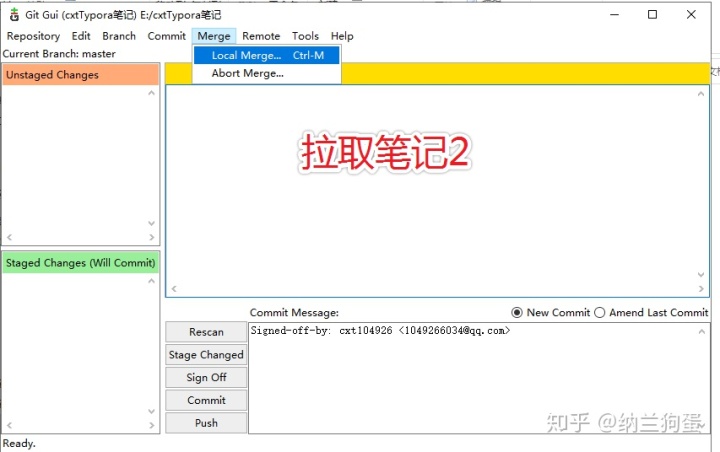
至此使用Typora + Git + gitee实现了个人的私有云笔记哦,非常方便。
不好的地方还望评论提出哦!





















 662
662











 被折叠的 条评论
为什么被折叠?
被折叠的 条评论
为什么被折叠?








